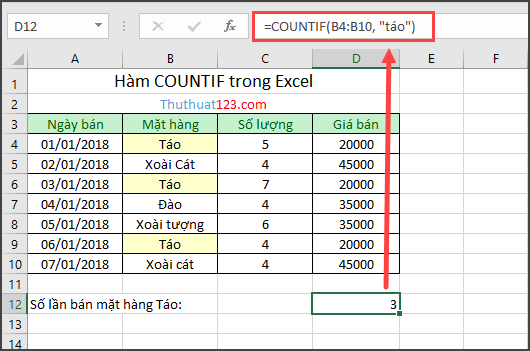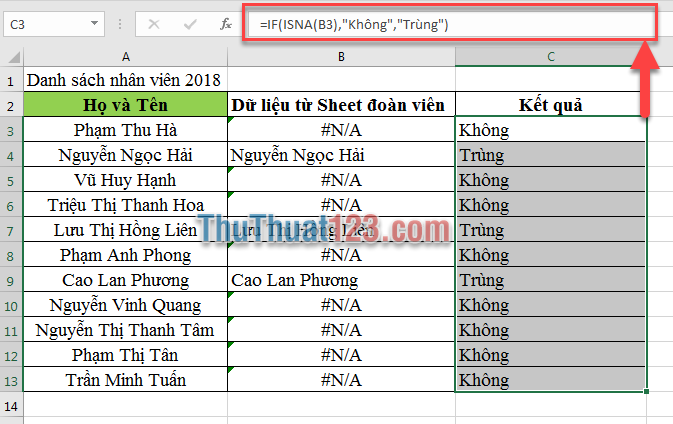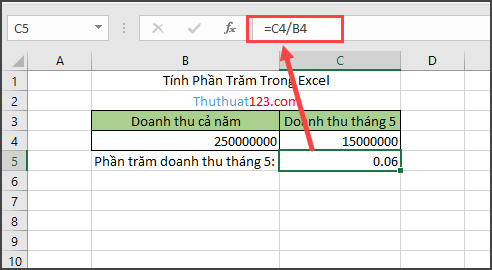Các hàm Excel thông dụng, thường dùng trong Excel - Hàm Excel cơ bản
Excel là một phần mềm dùng để tính toán và tạo lập bảng biểu thông dụng trong tin học văn phòng. Excel có rất nhiều các loại hàm hỗ trợ cho người dùng sử dụng nó đa dạng và hiệu quả hơn. ThuThuat123.com sẽ giới thiệu cho các bạn một vài hàm Excel thông dụng nhất.
1. Hàm Excel thông dụng để tính toán
- Tính toán bằng các phép tính:
Cú pháp: =<phép tính>
Bốn phép tính cơ bản bao gồm:
+: phép tính cộng
-: phép tính trừ
*: phép tính nhân
/: phép tính chia
^: phép tính số mũ
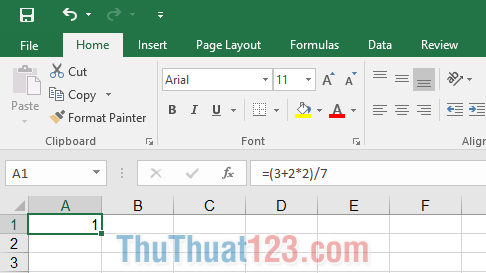
- Hàm tính tổng SUM:
Cú pháp: =SUM(number1, number2, number3,...)
Các tham số: number1, number2, number3...
Tác dụng: Tính tổng tất cả các tham số.
Bạn có thể tính tổng các con số đã được thống kê trên bảng Excel như hình dưới đây:
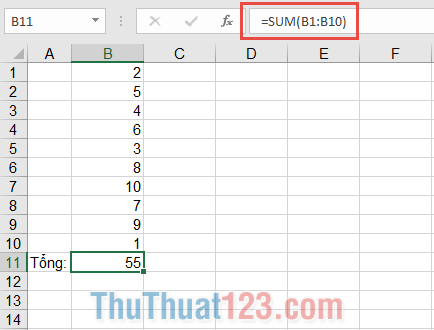
Hoặc sử dụng tính tổng ngay tại ô tính:
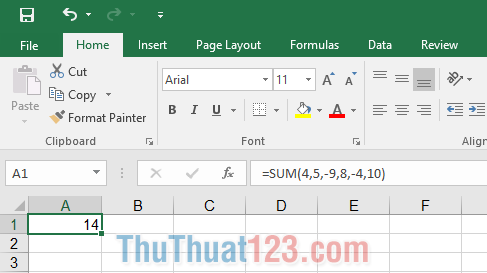
- Hàm tính tổng có điều kiện SUMIF:
Cú pháp: =SUMIF(range, criteria, sum_range)
Tham số: range (bảng dữ liệu dùng để đối chiếu điều kiện), criteria (điều kiện đưa ra để lọc các con số cần tính tổng), sum_range (bảng dữ liệu các con số muốn lấy ra để tính tổng).
Tác dụng: Đối chiếu điều kiện criteria với bảng range để lọc ra các dữ liệu số trong bảng sum_range rồi tính tổng của chúng.
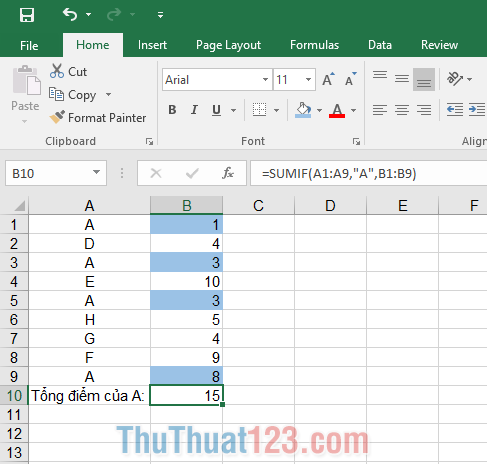
- Hàm tính tích PRODUCT
Cú pháp: =PRODUCT(number1, number2, number3,...)
Tham số: number1, number2, number3...
Tác dụng: Tính tích của tất cả các tham số.
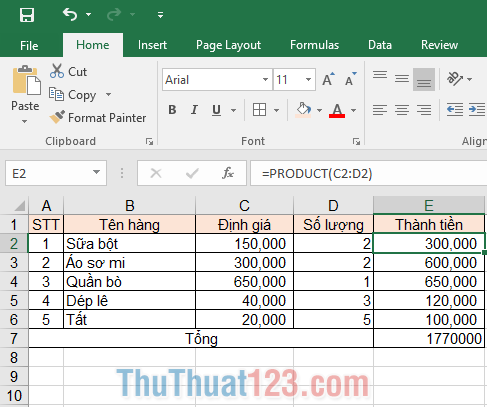
- Hàm tính giá trị trung bình cộng AVERAGE:
Cú pháp: =AVERAGE(number1, number2, number3,...)
Tham số: number1, number2, number3...
Tác dụng: Tính giá trị trung bình cộng của các tham số. Giống với hàm SUM, AVERAGE có thể tính trung bình cộng các con số đã được thống kê trên bảng Excel:
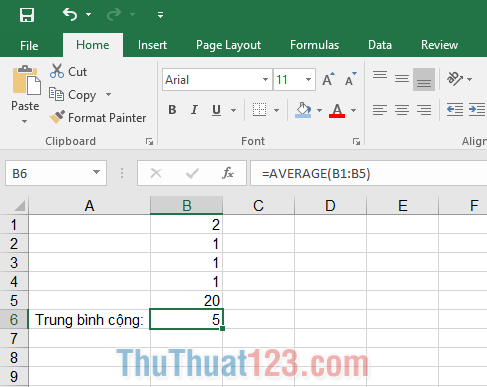
Hoặc sử dụng tính trung bình cộng ngay tại ô tính:
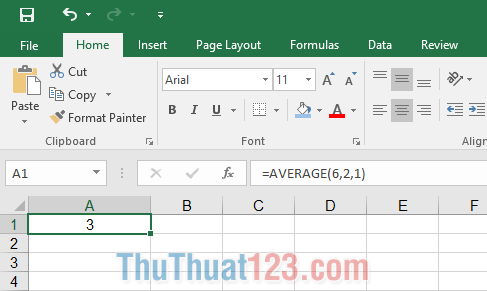
- Hàm tính giá trị tuyệt đối ABS
Cú pháp: =ABS(number)
Tham số: number
Tác dụng: Tính giá trị tuyệt đối của tham số number.
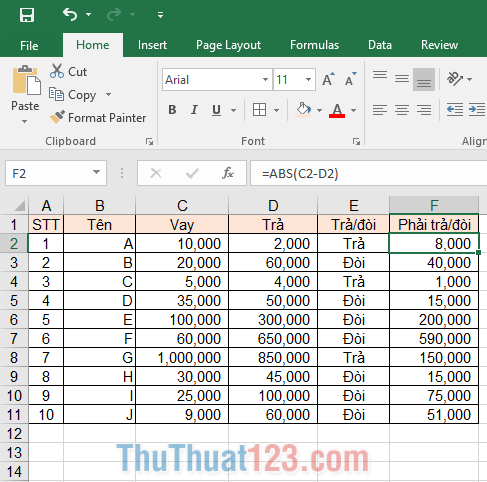
2. Hàm Excel thông dụng để đếm và tìm lớn nhất nhỏ nhất
- Hàm đếm số COUNT:
Cú pháp: =COUNT(value1, value2, value3,...)
Các tham số: value1, value2, value3...
Tác dụng: Đếm các dữ liệu số trong mảng dữ liệu bạn chọn.
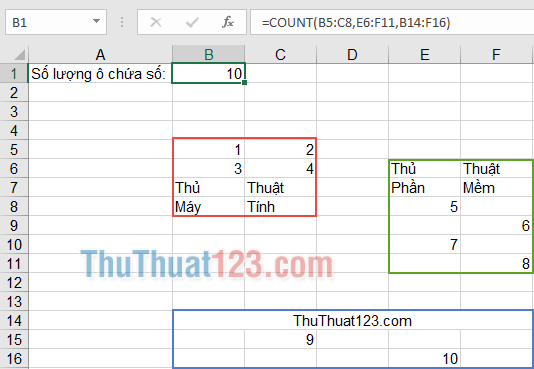
- Hàm đếm số có điều kiện cụ thể COUNTIF:
Cú pháp: =COUNTIF(range, criteria)
Tham số: range (mảng dữ liệu cần phải đếm con số), criteria (điều kiện để đếm con số).
Tác dụng: Đếm các con số thỏa mãn điều kiện criteria trong mảng dữ liệu range.
Ví dụ: Đếm số các con số lớn hơn hoặc bằng 34 như hình bên dưới.
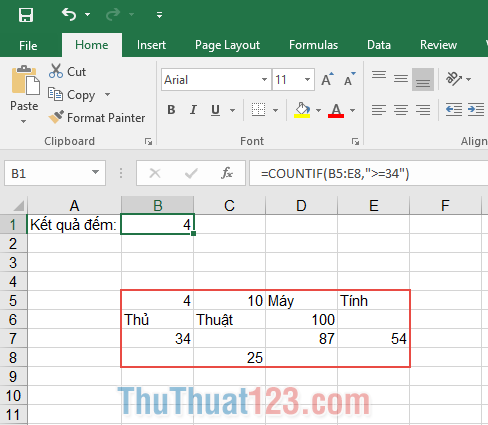
- Hàm đếm số với nhiều điều kiện khác nhau COUNTIFS:
Cú pháp: =COUNTIFS(criteria_range1, criteria1, criteria_range2, criteria2,...)
Tham số: criteria_rangeX (mảng dữ liệu X cần phải đếm các con số), criteriaX (điều kiện để đếm con số trong bảng dữ liệu X).
Tác dụng: Đếm các con số thỏa mãn đủ tất cả các điều kiện criteriaX ứng với mỗi mảng dữ liệu liền trước nó.
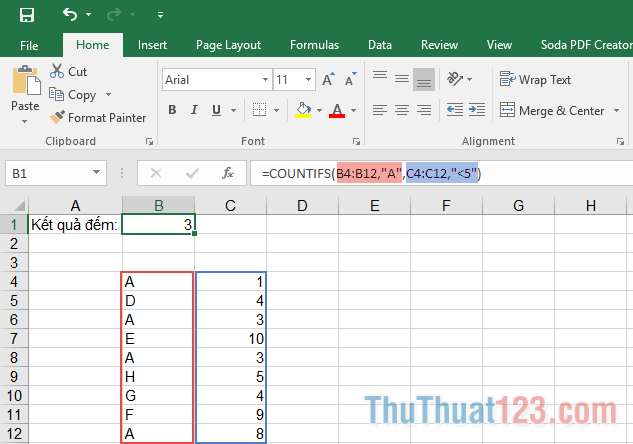
- Hàm đếm các ô đã có dữ liệu COUNTA:
Cú pháp: =COUNTA(value1, value2, value3,...)
Tham số: value1, value2, value3...
Tác dụng: Đếm số những ô có dữ liệu chữ số hoặc ký tự có trong những mảng valueX được chọn.
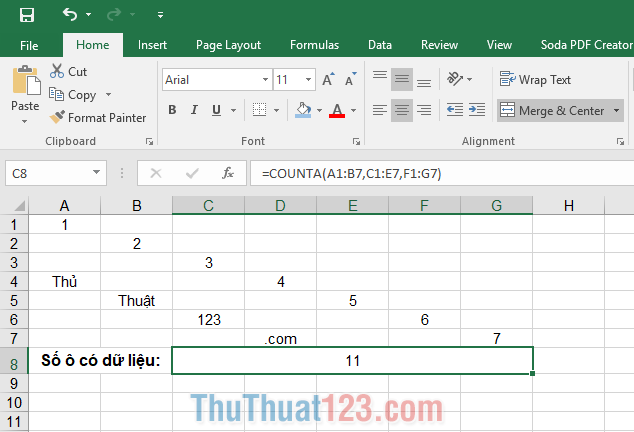
- Hàm đếm các ô không có dữ liệu COUNTBLANK:
Cú pháp: =COUNTABLANK(value1, value2, value3,...)
Tham số: value1, value2, value3...
Tác dụng: Đếm số những ô khôngcó dữ liệu chữ số hoặc ký tự có trong những mảng valueX được chọn.
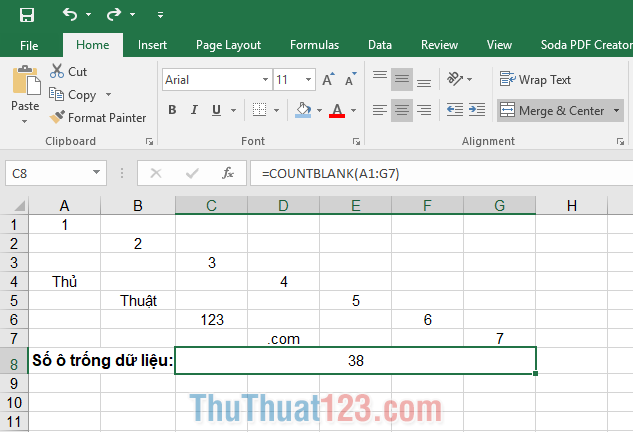
- Hàm tìm số lớn nhất MAX:
Cú pháp: =MAX(number1, number2, number3,...)
Tham số: number1, number2, number3...
Tác dụng: Tìm dữ liệu số có giá trị lớn nhất trong các tham số.
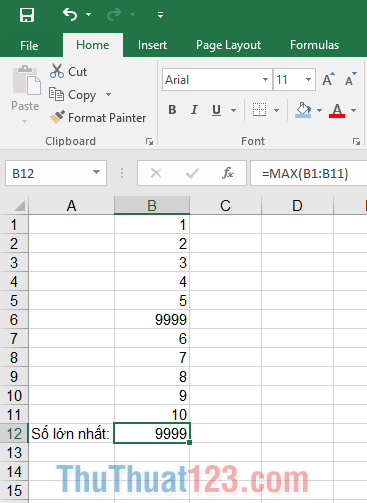
- Hàm tìm số nhỏ nhất MIN:
Cú pháp: =MIN(number1, number2, number3,...)
Tham số: number1, number2, number3...
Tác dụng: Tìm dữ liệu số có giá trị nhỏ nhất trong các tham số.
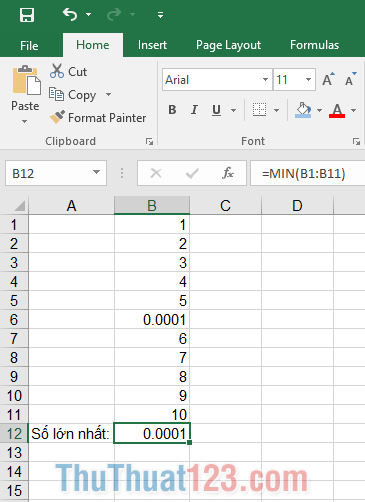
2. Hàm logic trong Excel
- Hàm điều kiện IF:
Cú pháp: =IF(logical_test, value_if_true, value_if_false)
Tham số: logical_test (điều kiện được đưa ra), value_if_true (kết quả khi đúng với điều kiện), value_if_false (kết quả khi sai với điều kiện).
Tác dụng: Đưa ra một điều kiện logical_test, nếu dữ liệu nhập vào đúng với điều kiện logical_test thì đưa ra kết quả đúng là value_if_true, còn nếu sai so với điều kiện thì đưa ra kết quả sai là value_if_false.
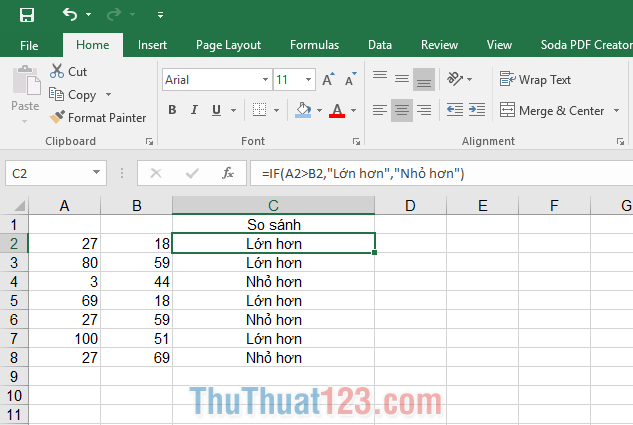
- Hàm điều kiện AND:
Cú pháp: =AND(logical1, logical2, logical3,...)
Tham số: logical1, logical2, logical3...
Tác dụng: Nếu như dữ liệu thỏa mãn toàn bộ điều kiện logicalX thì đưa ra kết quả TRUE, nếu sai chỉ một trong số các điều kiện logicalX kết quả đưa ra sẽ là FALSE.
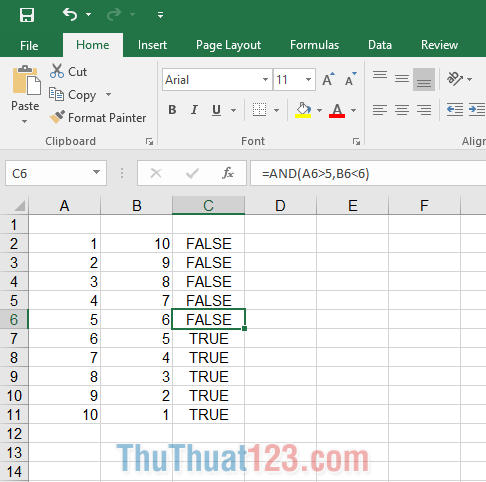
- Hàm điều kiện OR:
Cú pháp: =OR(logical1, logical2, logical3,...)
Tham số: logical1, logical2, logical3...
Tác dụng: Ngược với hàm OR, chỉ cần đúng với một trong các điều kiện logicalX thì sẽ đưa ra kết quả TRUE, còn không đúng với điều kiện logicalX nào được đưa ra thì sẽ cho ra kết quả FALSE.
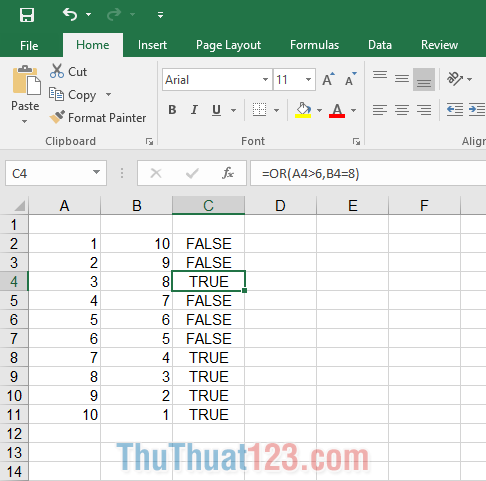
- Hàm điều kiện NOT:
Cú pháp: =NOT(logical)
Tham số: logical
Tác dụng: Nếu dữ liệu đưa vào khác với điều kiện logical được đưa ra sẽ cho ra kết quả TRUE, ngược lại nếu đúng với điều kiện logical sẽ cho ra kết quả FALSE. Hàm NOT cho ra kết quả đánh giá trái ngược với điều kiện logical trong ngoặc.
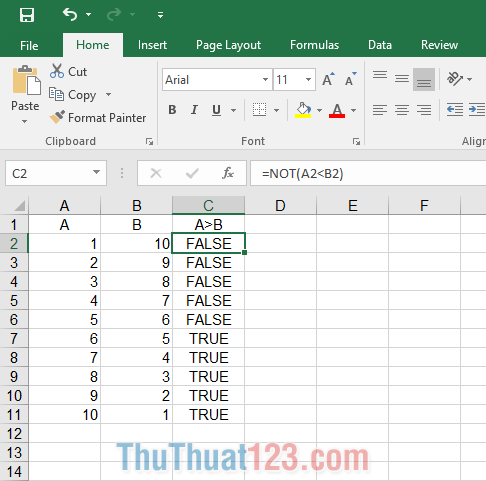
Các loại hàm điều kiện có thể sử dụng kết hợp với nhau một cách linh hoạt để cho ra hiệu suất làm việc tốt nhất.
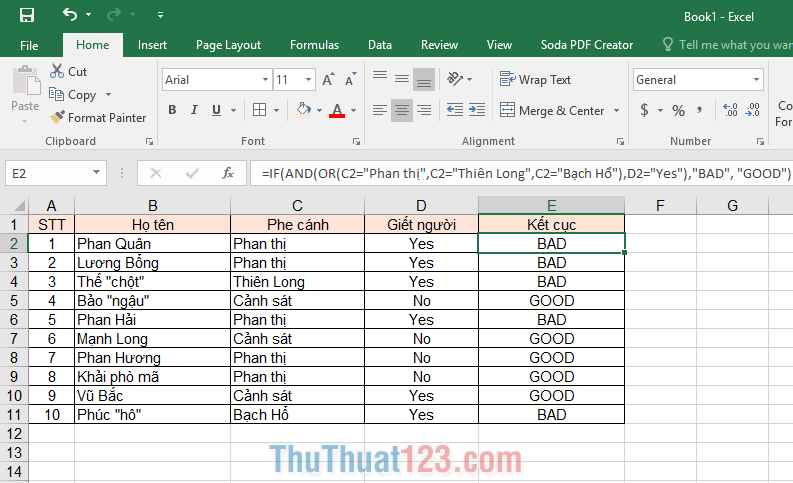
Cảm ơn các bạn đã theo dõi bài viết, chúc các bạn thành công!